Le dossier médical est organisé par groupes. Lors d’un ajout d’un document, d’une requête ou d’un autre élément du dossier médical, le système l’inscrit dans la bonne section du dossier médical en ordre descendant (la date la plus récente en haut de la section).
Entrées au dossier médical
1 – Ajouter un document/requête dans le dossier du patient. Voir cette leçon pour plus d’information sur les ajouts dans le dossier patient.
2 – Cliquer sur le crayon à côté du nom du document, ou du champ où vous désirez écrire ou désirez modifier, pour le mettre en mode d’édition pour l’ensemble des questions et boites de textes associées avec le document/requête.

Vous pouvez également cliquer sur le crayon à côté de la question/boite si vous ne voulez pas ouvrir l’ensemble de toutes les boites.
N. B. Si vous ne voyez pas le crayon pour un document et qu’il est toujours dans un statut ouvert (à titre d’exemple: En traitement, En cours, Préliminaire…), c’est que vous n’avez pas l’accès nécessaire pour écrire dans le document/la requête. SVP contacter l’équipe Techno-CHUV en y incluant la # patient, la date de la visite et le nom du document/requête.
3 – Vous pouvez utiliser les options suivantes pour faciliter le remplissage de vos dossiers, si cela s’applique:

- a – Cliquer ce bouton pour accéder à des modèles de réponses associés avec la question/boite. Voir cette leçon pour plus d’information.
- b – Importer dans la boite des réponses (texte) déjà inscrites dans d’autres sections de questions/rapports . Par exemple, vous pouvez insérer le texte du rapport d’imagerie dans vos congés. Une fois que le texte est inséré, vous pouvez le modifier selon vos besoins par la suite.
4 – Cliquer sur le crochet vert pour sauvegarder et fermer le mode d’édition.
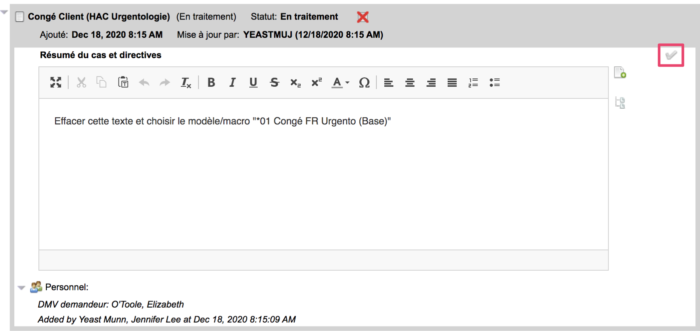
Ne pas oublier que vous pouvez avoir plus d’une question/boite d’associée avec un document/requête.
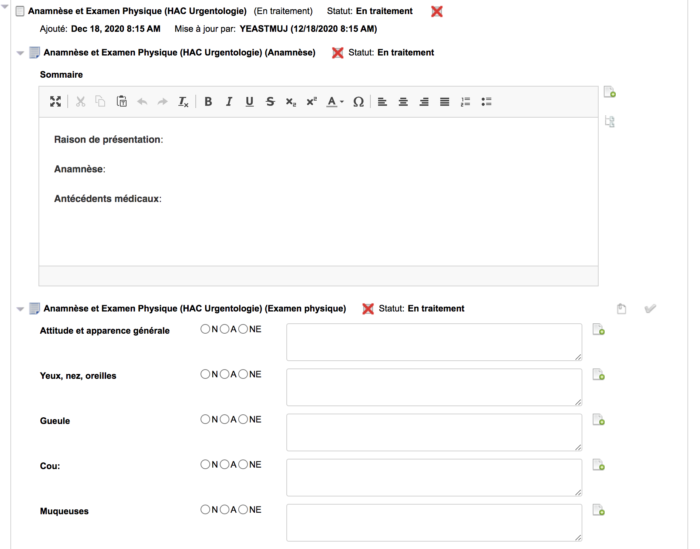
Vous pouvez également avoir plusieurs types de réponses possibles. Par exmple:
- Texte enrichi (vous pouvez y faire du formatage de texte)
- Texte normal (sans pouvoir formater le texte)
- Choix prédéfini
- Questions d’examen physique
- Etc.
Si vous êtes responsable de votre service et désirez faire faire des modifications à vos documents/requêtes, SVP contacter l’équipe Techno-CHUV pour discuter de l’ensemble des possibilités.
Gestion lettres de congé
Les lettres de congé sont techniquement un peu différente des autres documents.
- Vous y noterez le mot «ÉBAUCHE» en arrière plan des versions imprimables. Afin d’enlever le mot ÉBAUCHE, vous devez:
- Vérifier le document. Voir cette leçon pour plus d’information sur la validation des documents/requêtes.
- Lorsque les envois automatisés seront possibles dans le système, la version client sera envoyée à l’adresse du propriétaire et la version vétérinaire sera envoyée à l’adresse du vétérinaire ou de la clinique référante. Vous serez avisé lorsque les envois automatisés seront disponibles dans le système.
Ne pas oublier de retourner dans le dossier patient quand l’animal sera réellement sorti du CHUV et changer le statut vers Sorti et ajouter la bonne date de congé. Voir cette leçon pour les instructions.
(dernière maj 3 juin 2021)